Desde hace algunos años, Word le permite a los usuarios ingresar texto por voz para facilitarles sus tareas diarias. Independientemente de que lo uses en el estudio o en el trabajo, ésta puede ser una buena opción para tus labores. Pero si eres uno de los usuarios que se pregunta por qué Word no tiene dictado -porque en tu PC efectivamente no lo tiene- y si existe alguna solución, sigue leyendo. ¡Porque la hay!
Si al chequear esta función en tu Word notas que esa alternativa no está disponible y que no cuentas con ella todavía, puede haber varias explicaciones para esa situación. Cómo no, tendrás que descartarlas una por una.
En líneas generales, podríamos decir que se debe a que el software de Word se va actualizando constantemente con nuevas características. Esta tecnología, como cualquier otra, mejora con el paso del tiempo añadiendo herramientas interesantes para los usuarios. Entonces, es normal que no aparezca el dictado por voz disponible en tu Word.
¿Por qué mi versión de Word no tiene dictado por voz?
Si al abrir Word no puedes ver el dictado por voz en ninguno de los menús, no te preocupes. No es nada extraño. Existen dos razones principales por las que podría no aparecer. Lo bueno es que ambos motivos son «salvables».
La versión de Word no es compatible con el dictado
Para poder usar el dictado por voz, debes tener una suscripción activa a Microsoft 365. Si no la tienes, no podrás usar Dictator -como se llama originalmente el dictado por voz- ni tampoco disfrutar de las otras ventajas de Microsoft 365.
Debes instalar Windows 10 o superiores
Por otro lado, tienes que tener Windows 10 o Windows 11. Las versiones anteriores no soportan el dictado por voz. Suponiendo que tengas una versión anterior, siempre queda la posibilidad de instalar o actualizar a Windows 10.
¿Y cómo instalar el dictado en Word paso a paso?
Si cumples con las condiciones anteriores, pero Word no muestra la función de dictado por voz, debes instalarlo manualmente. No es difícil en absoluto y sólo te llevará un par de minutos. Sigue los pasos que describimos:
- Haz click en Win + I para abrir la Configuración
- Selecciona Hora e idioma y haz click en Voz a la izquierda
- Después, clic en Comenzar e instalar el micrófono. Al hacerlo, abre Word en tu PC
- Selecciona la pestaña Inicio y haz click en el icono de dictar. Ahora selecciona el icono de ajustes para instalar
- En la sección de idioma hablado, haz click en la flecha de expansión. Selecciona el tuyo y haz click en Guardar
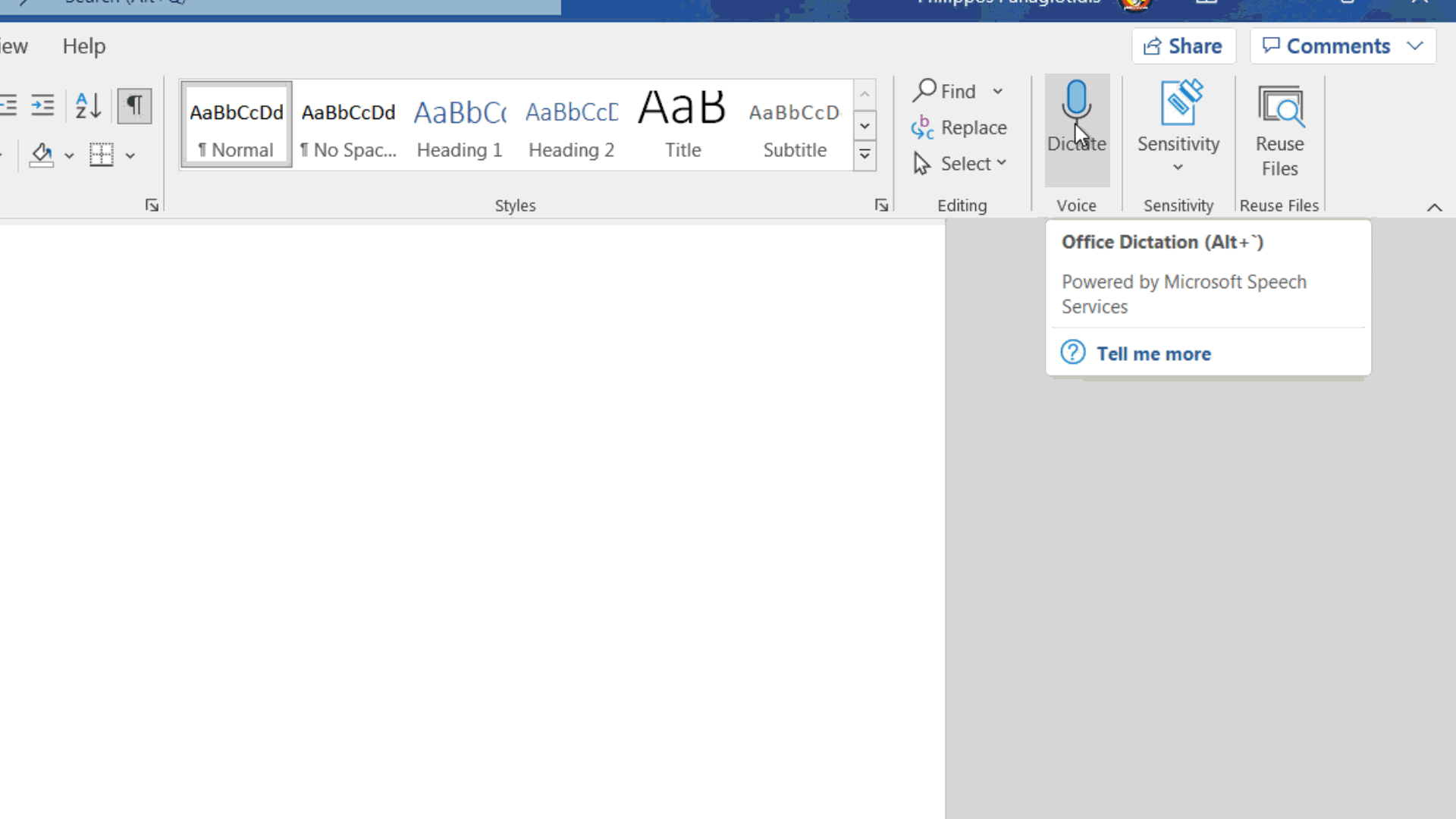
Después de completar los pasos previos, deberías poder ingresar texto con tu voz en el idioma seleccionado.
El dictado por voz sigue sin aparecer, ¿qué hago?
Si has respetado los pasos anteriores pero el dictado por voz sigue sin aparecer, prueba con este truco:
- Haz click en la barra de búsqueda de Word
- Ingresa la palabra clave «dictado» en la barra de búsqueda
- De todos los resultados que ves en pantalla, debes cliquear en el primero
Una vez que hayas hecho esto, el dictado por voz sí debería aparecer definitivamente para que lo uses si quieres.
Otras preguntas frecuentes
¿Es buena idea descargar la versión crackeada de Word?
Algunos usuarios pueden tener la tentación de descargar la versión crackeada de Word para usar el dictado por voz. Nuestra recomendación, y el consejo de los profesionales en seguridad informática, es que no lo hagas. Cualquier versión crackeada de Word puede ser inestable y poner en peligro tu PC. Lo mejor es evitar este procedimiento.
Al final, actualizar a Windows 10 es algo que deberías hacer más allá del dictado por voz de Word. Y, por otro lado, contratar Microsoft 365 no cuesta demasiado dinero y si valoras funciones como éstas deberías invertir en ello.
¿Has podido instalar el dictado por voz en tu versión actual de Microsoft Word? ¿Sueles utilizarlo?


¿Tienes alguna pregunta o problema relacionado con el tema del artículo? Queremos ayudarte.
Deja un comentario con tu problema o pregunta. Leemos y respondemos todos los comentarios, aunque a veces podamos tardar un poco debido al volumen que recibimos. Además, si tu consulta inspira la escritura de un artículo, te notificaremos por email cuando lo publiquemos.
*Moderamos los comentarios para evitar spam.
¡Gracias por enriquecer nuestra comunidad con tu participación!